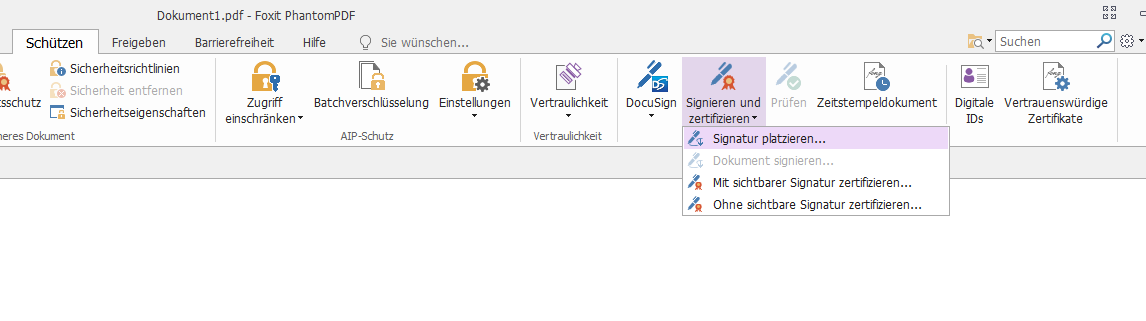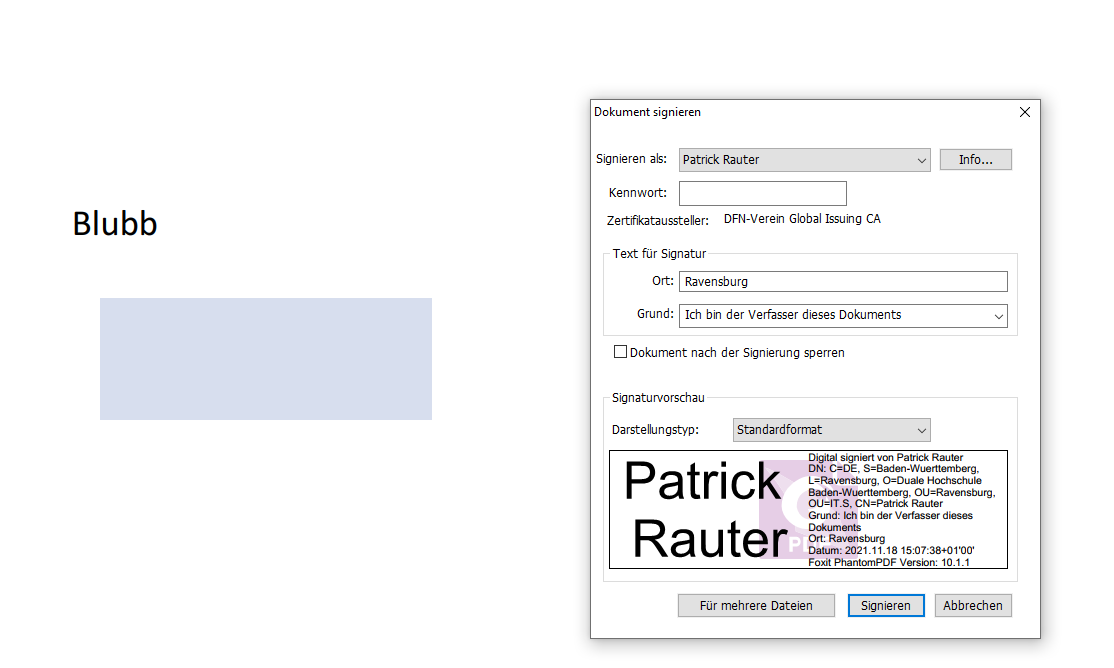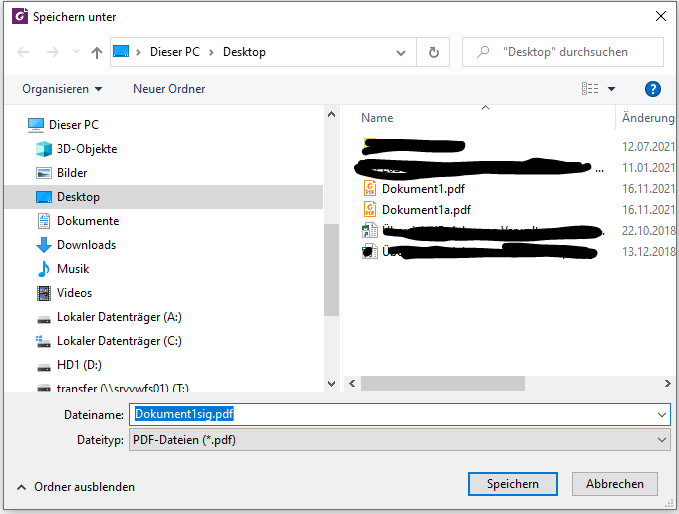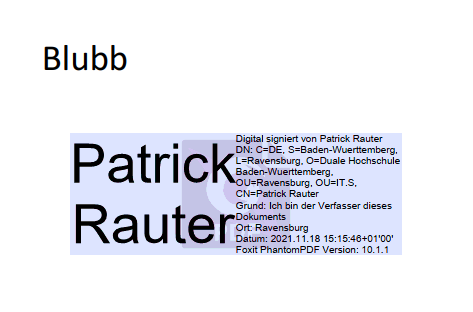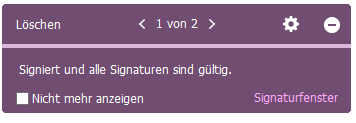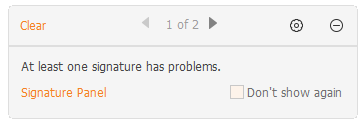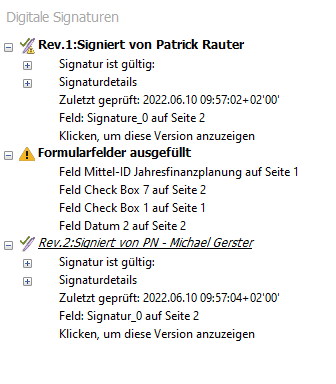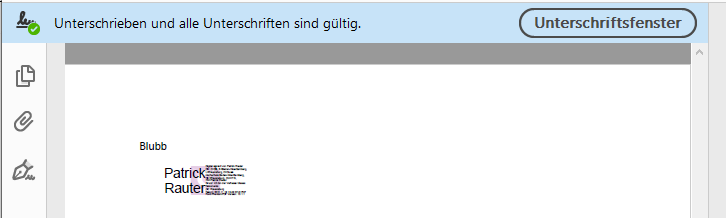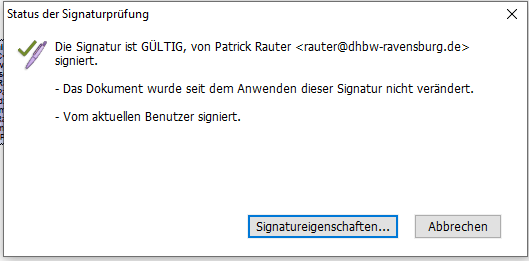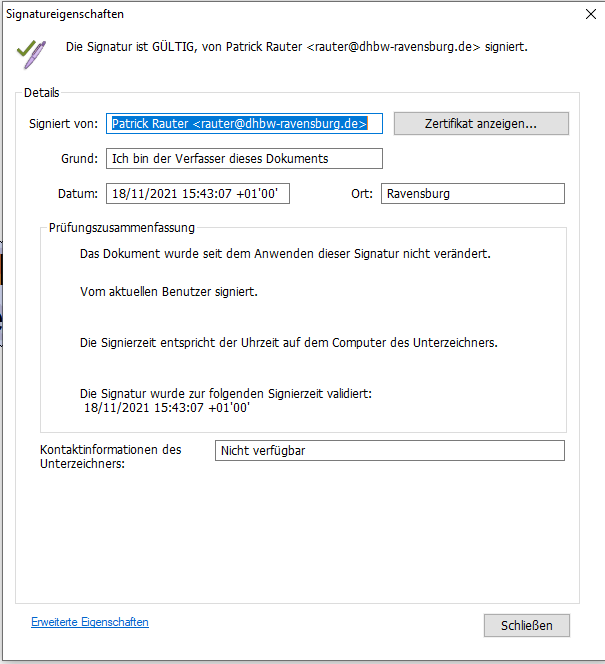Zertifikat in Foxit PDF Editor nutzen: Unterschied zwischen den Versionen
Rauter (Diskussion | Beiträge) Keine Bearbeitungszusammenfassung |
Rauter (Diskussion | Beiträge) |
||
| Zeile 40: | Zeile 40: | ||
[[Datei:PhantomPDF SignaturPruef1a.PNG|Infofenster Signatur ungültig / nicht überprüfbar]]<br> | [[Datei:PhantomPDF SignaturPruef1a.PNG|Infofenster Signatur ungültig / nicht überprüfbar]]<br> | ||
|} | |} | ||
<p>Bei Dokumenten die mehrere Stationen durchlaufen (hier z.B. eine Beschaffungsübersicht) zeigt das Signaturfenster zusätzlich die Änderungen des Dokumentes zwischen den einzelnen Signaturen an: | |||
<p> | |||
[[Datei:PhantomPDF SignaturPruef5.PNG|Infofenster mehrere Signaturen und Bearbeitungen]]<br> | |||
<p>Die Darstellung der Signaturprüfung ist bei den meisten PDF-Betrachtern ähnlich, hier als Beispiel im Acrobat-Reader:</p> | |||
[[Datei:PhantomPDF SignaturPruef2.PNG|Beispiel Acrobat Reader]]<br> | [[Datei:PhantomPDF SignaturPruef2.PNG|Beispiel Acrobat Reader]]<br> | ||
Version vom 10. Juni 2022, 10:04 Uhr
Sind Wurzelzertifikat und Benutzerzertifikat im "Foxit PDF Editor" importiert können Sie zum einen PDF-Dokumente selber signieren, aber auch die Signatur von PDF-Dokumente Überprüfen
Hierbei bedeutet "Signieren" das das PDF-Dokument mit einer digitalen Signatur versehen wird die zum einen die Originalität des Dokumentes überprüfbar macht (nachträgliche Änderungen machen die Signatur ungültig), und zum anderen (im Falle unserer DFN-Zertifikate) die signierende Person eindeutig identifiziert.
Diese Anleitung setzt voraus, das Sie bereits ein Zertifikat besitzen, und dieses zusammen mit dem Stammzertifikat der T-Telesec erfolgreich im "Foxit PDF Editor" iportiert haben.
Hinweis
In neueren Versionen des PDF-Editors kann der Punkt "Foxit eSign" im Menüband auftauchen, diesen Punkt bitte nicht verwenden.
Dokumente Signieren
Öffnen Sie daszu signierende Dokument, und wählen Sie im Menüpunkt "Schützen" den Unterpunkt"
Ziehen Sie nun den Rahmen an der Stelle auf, an der Sie Ihre Signatur plazieren wollen, anschliessend geben Sie Ihr Zertifikat durch Ihr Kennwort frei, und vervollständigen Sie ggf. den Ort.
Wenn nach Ihnen keine weitere Bearbeitung des Dokumentes mehr erfolgt, können Sie den Punkt "Dokument nach der Signierung sperren" aktivieren.
Sie werden nun aufgefordert einen neuen Namen für das signierte Dokument zu vergeben, das Anhängen z.B. des Kürzels "sig" hat sich hierbei bewährt um die Datei zu kennzeichnen.
Bei komplexeren Workflows mit ggf. mehreren signierenden Personen sollte hier die Vorgehensweise entsprechend abgesprochen werden.
An der Stelle wo Sie den Rahmen für die Signatur aufgezogen haben erscheint nun ein Feld mit den Grunddaten der Signatur, damit ist der Vorgang des Signierens abgeschlossen.
Dokumente Prüfen
Beim öffnen eines Dokumentes erkennt der "Foxit PDF Editor" automatisch ob dieses signiert ist.
Bei signierten Dokumenten wird automatisch eine Prüfung des Dokumentes und der Signatur durchgeführt und das Ergebnis in einem kleinen "Infofenster" angezigt.
| gültige Signatur | ungültige Signatur |
|---|---|
Bei Dokumenten die mehrere Stationen durchlaufen (hier z.B. eine Beschaffungsübersicht) zeigt das Signaturfenster zusätzlich die Änderungen des Dokumentes zwischen den einzelnen Signaturen an:
Die Darstellung der Signaturprüfung ist bei den meisten PDF-Betrachtern ähnlich, hier als Beispiel im Acrobat-Reader:
Durch anklicken des Signaturfeldes öffnen Sie ein Infofenster das die Grunddaten der Signatur und der Dokumentenprüfung anzeigt:
Durch Auswähle des Punktes "Signatureigenschaften" erhalten Sie die vollständigen Informationen: